투닝(Tooning) 사용기 #1
학교(현재 중학생) 역사시간에 우리 선생님께서 역사 수업내용을 바탕으로 AI 웹툰을 만드는 과제를 주셔서 투닝을 사용방법에 대해서 알아보았다.
파트1에서는 간단한 기능과 기본적인 사용법에 대해 다루겠다.
1.투닝이란?
투닝은 AI웹툰 제작 사이트로 완벽한 그림 실력이나 창의력 없이 간단한 도구들로 웹툰을 만들수 있는 제작 도구이다.
무료버전에서는 일부 제약이 있지만 간단한 교과연계 웹툰정도를 제작할 수 있다.
디자인 도구는 마치 Canva(캔바)를 연상케 한다.
2. 가입방법
가입은 간단하다.
https://tooning.io 에 접속한 다음 우측 상단 "회원가입"버튼을 클릭한다.
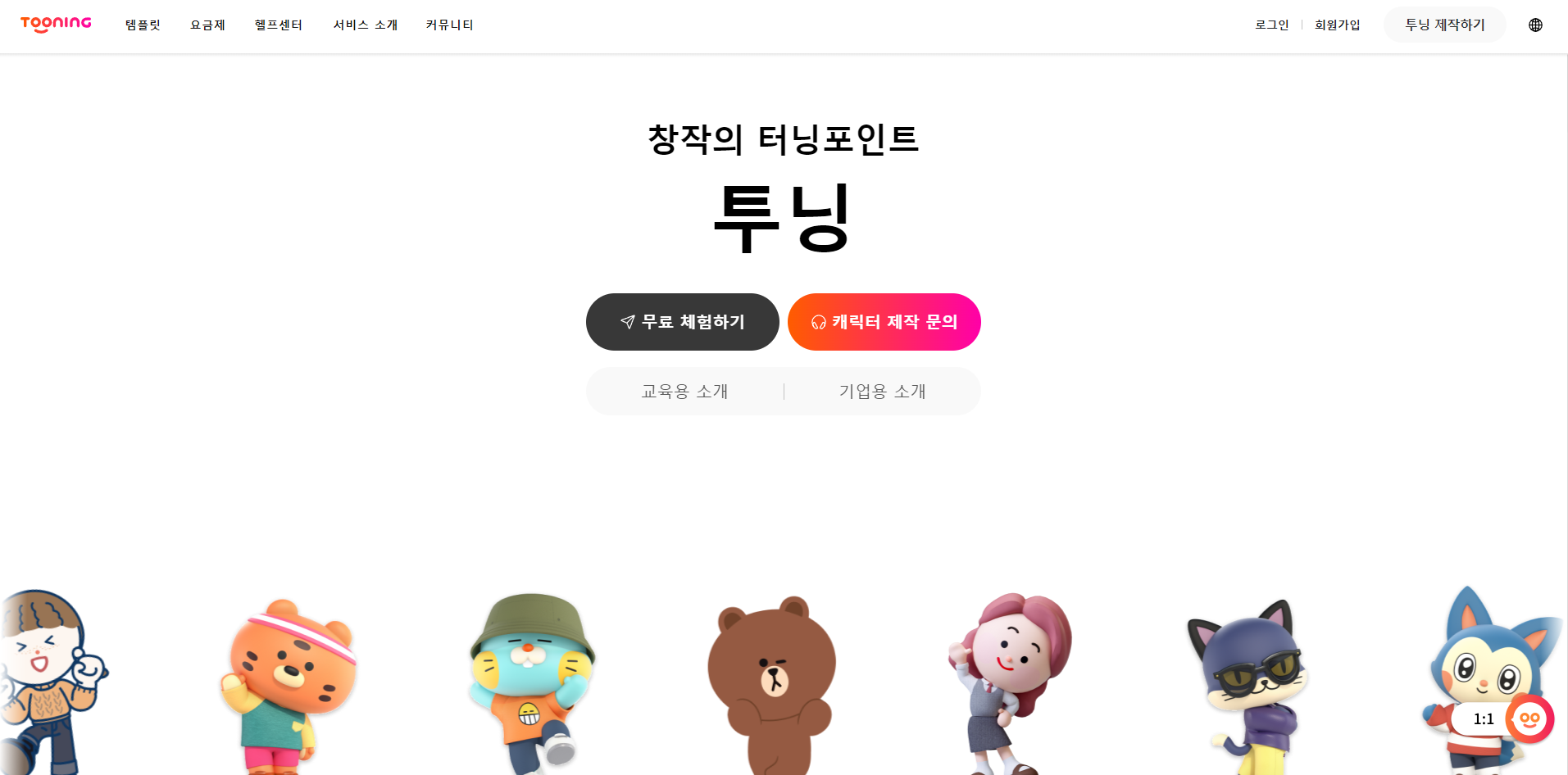
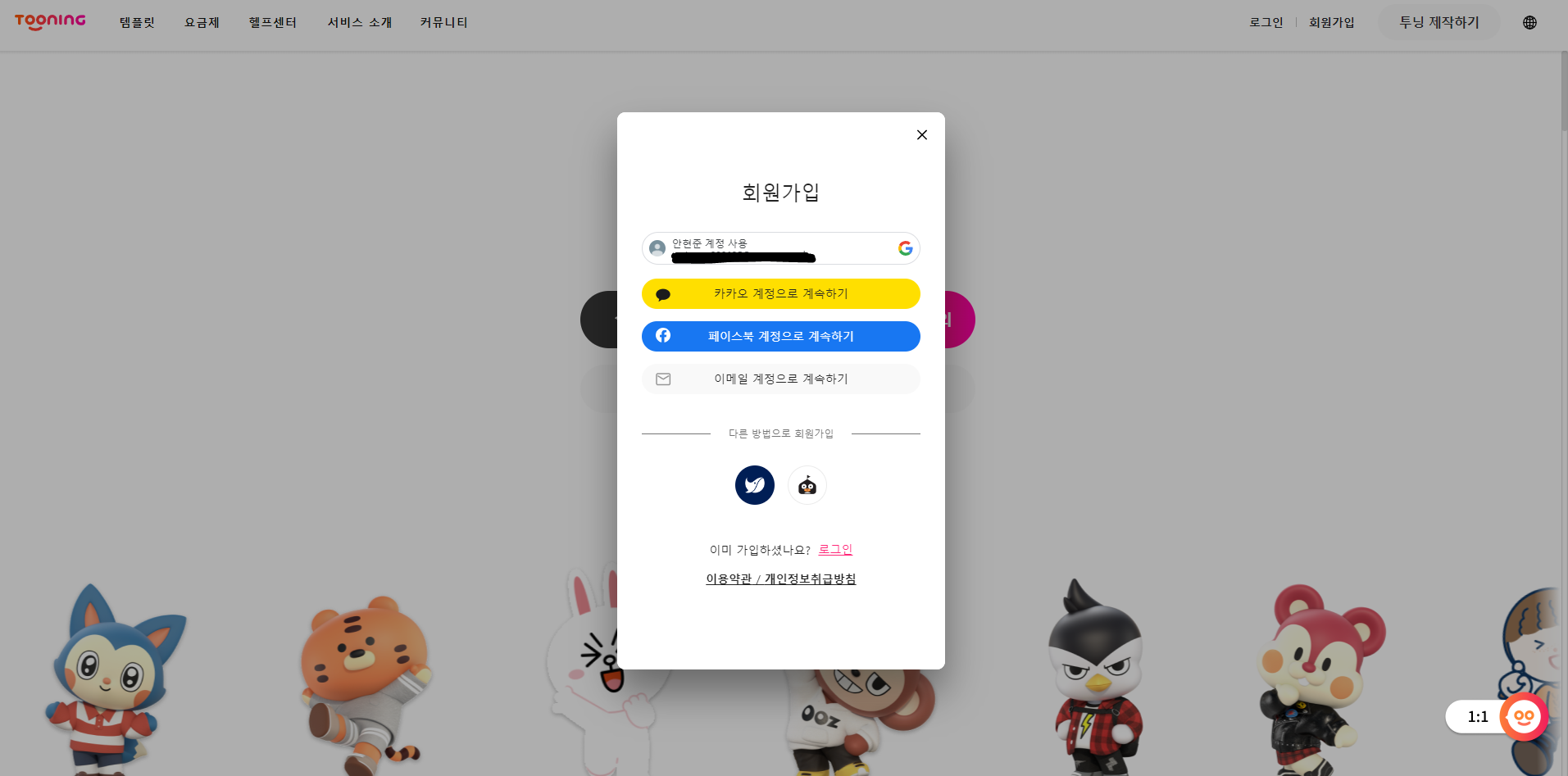
3.사용방법
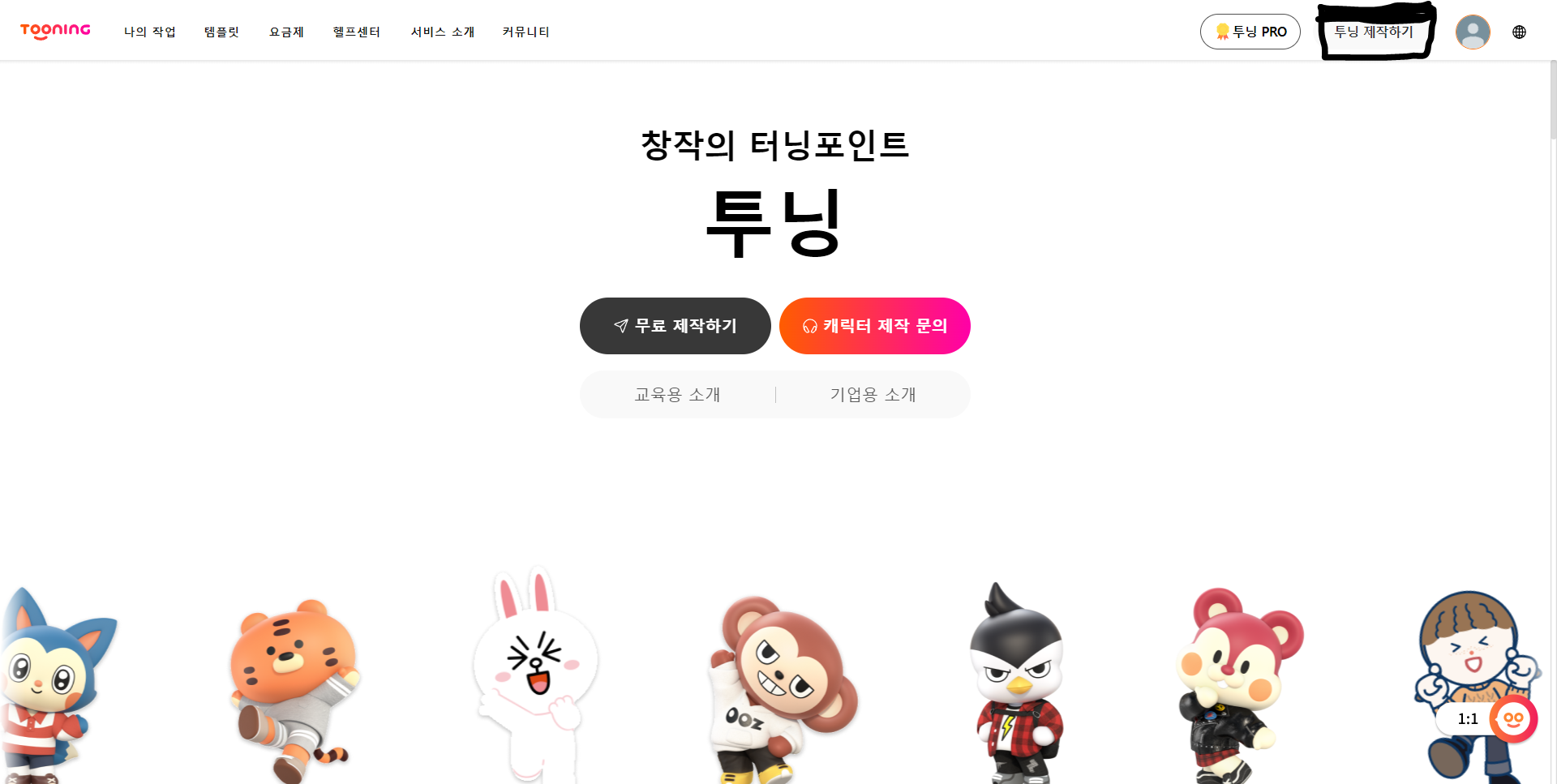
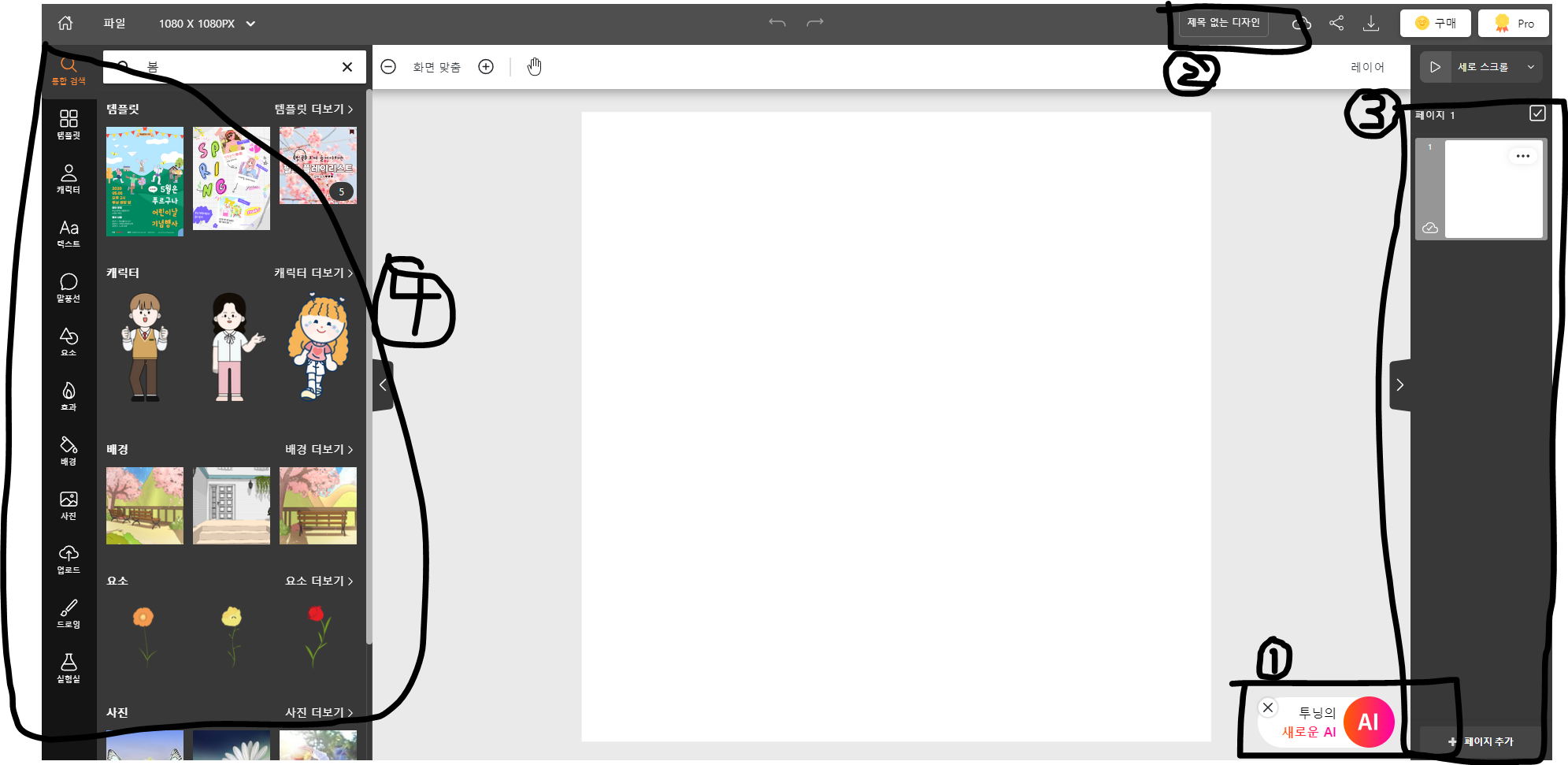
각 기능별로 숫자를 표시해두었다.
1번은 투닝의 AI기능이다.
2번은 작품의 제목을 설정하는 텍스트칸이다.
3번은 페이지를 추가하고 수정할 수 있는 항목이다.
4번은 가장 중요한 부분인데, 디자인 요소(사진,배경,템플릿,캐릭터,텍스트)를 가져올수 있다.
AI기능
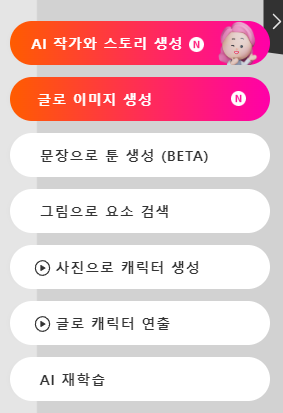
투닝의 가장 좋은점중에 하나이다. AI를 이용해 작가와 스토리를 생성 할 수도 있고, 글로 이미지를 생성할수도 있다,그리고 문장으로 툰을 생성할 수도 있다.
점차 기능을 추가중인 것으로 보인다.
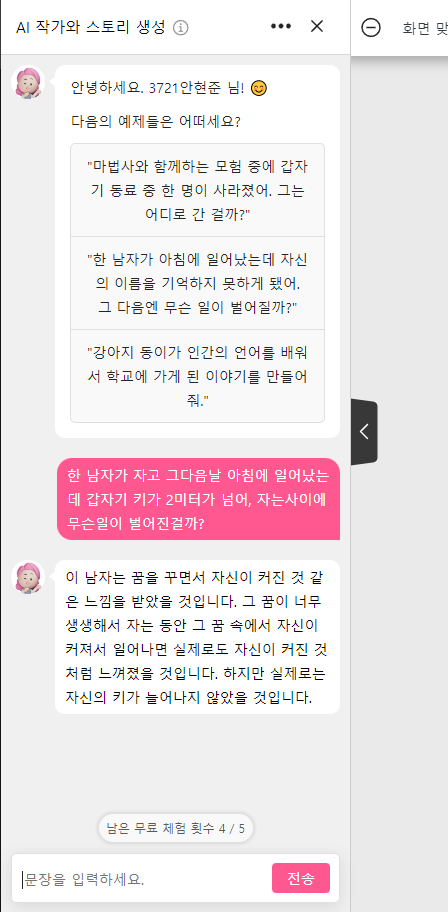
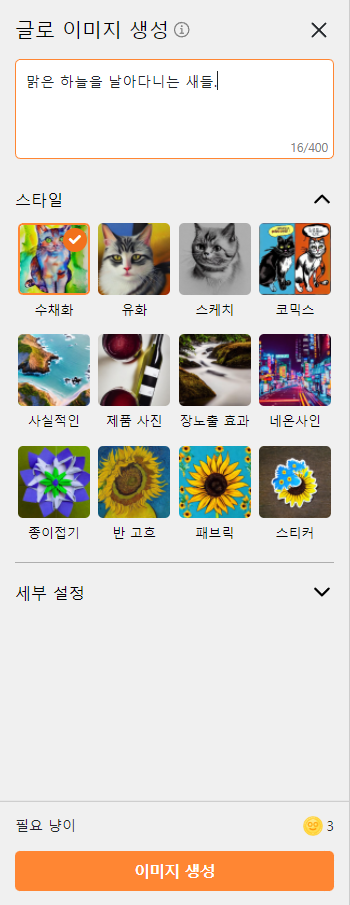
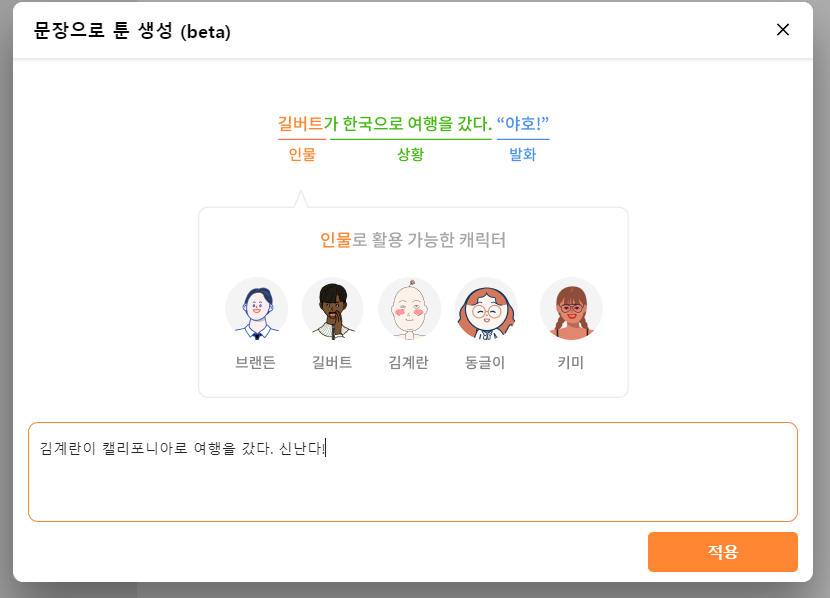
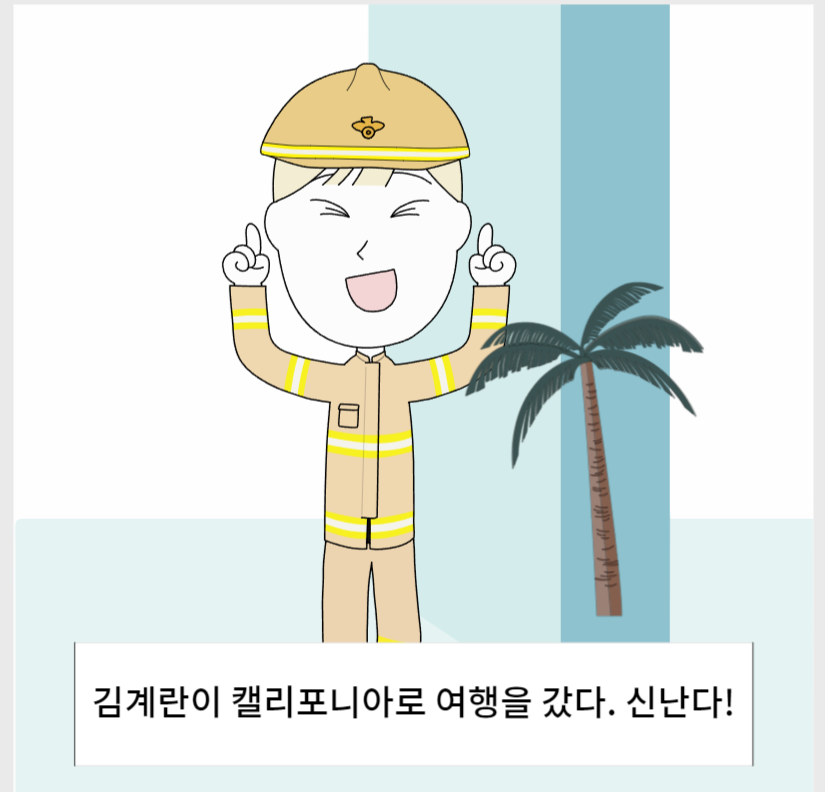
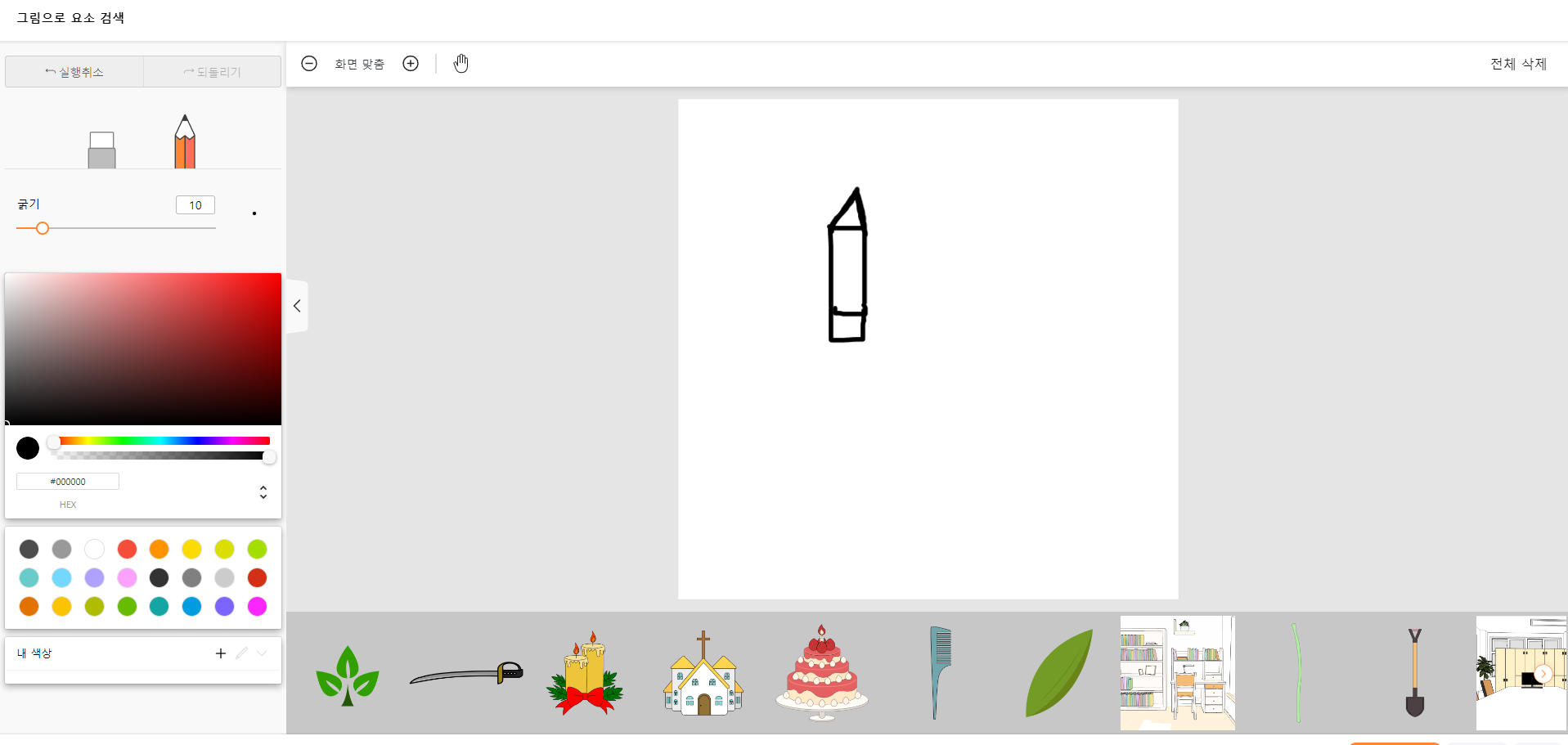
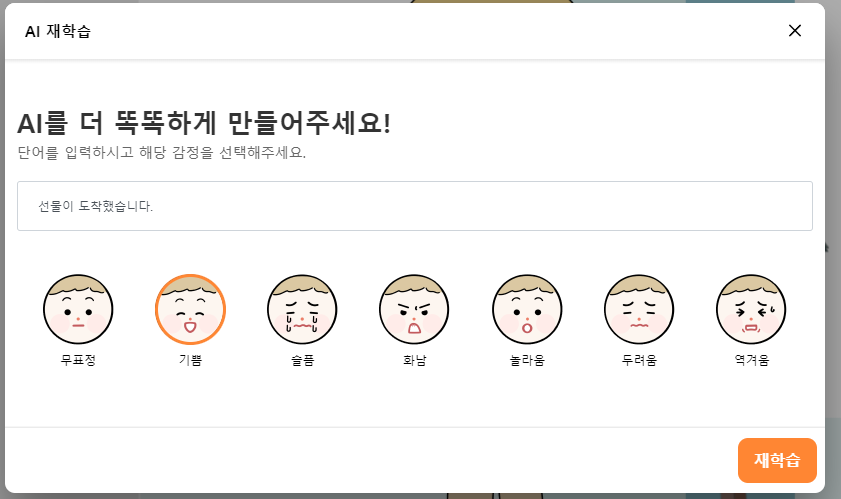
AI학습은 해당 감정에 맞는 단어를 입력해서 AI 인지능력을 더 강화시킨다.
디자인
캐릭터를 추가해 보겠다.
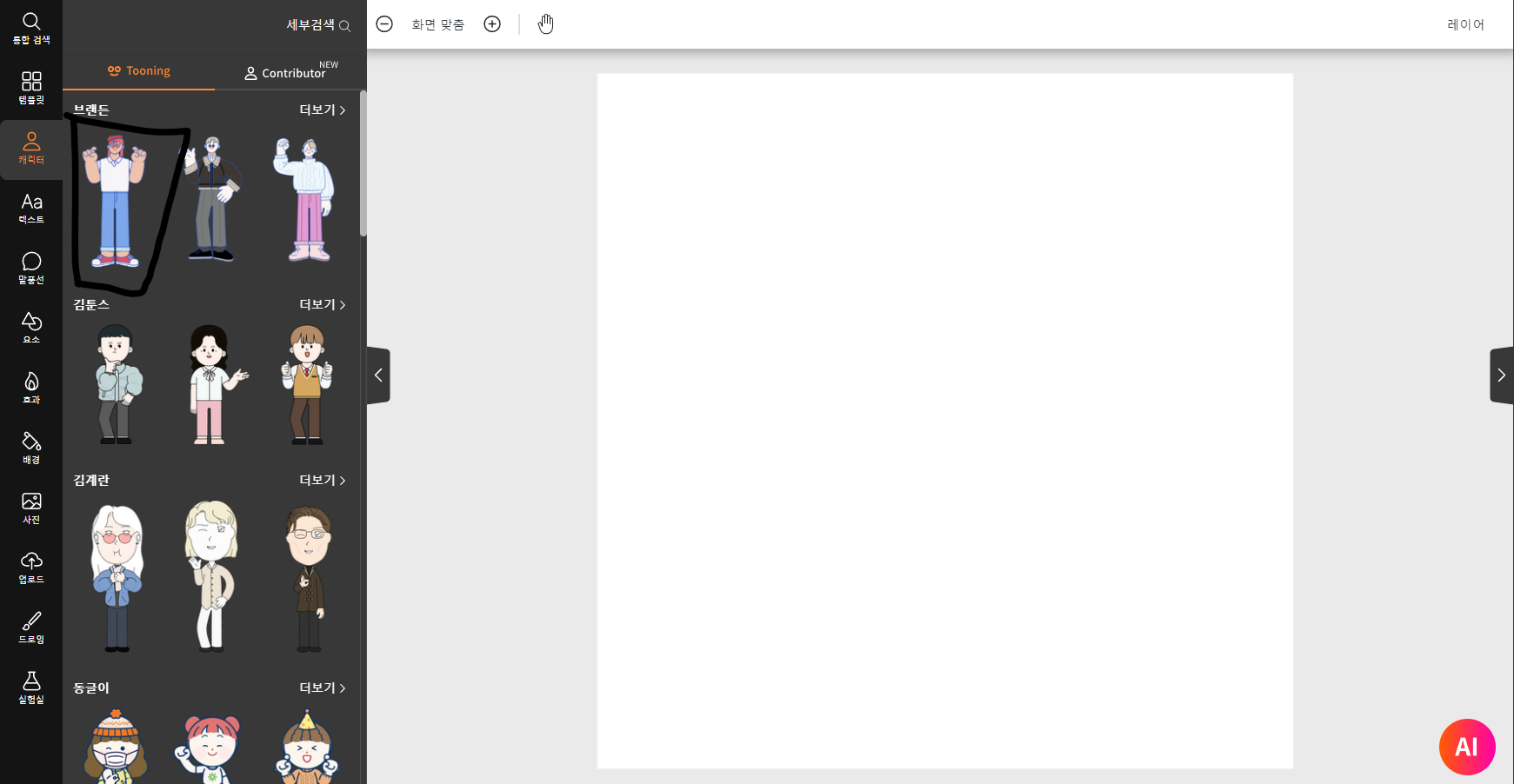
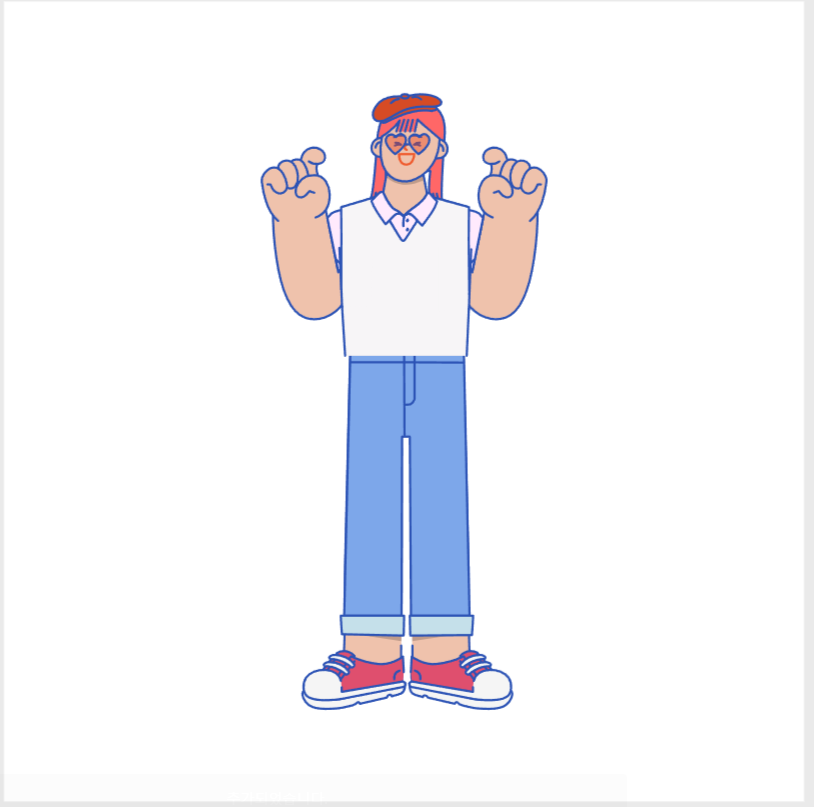
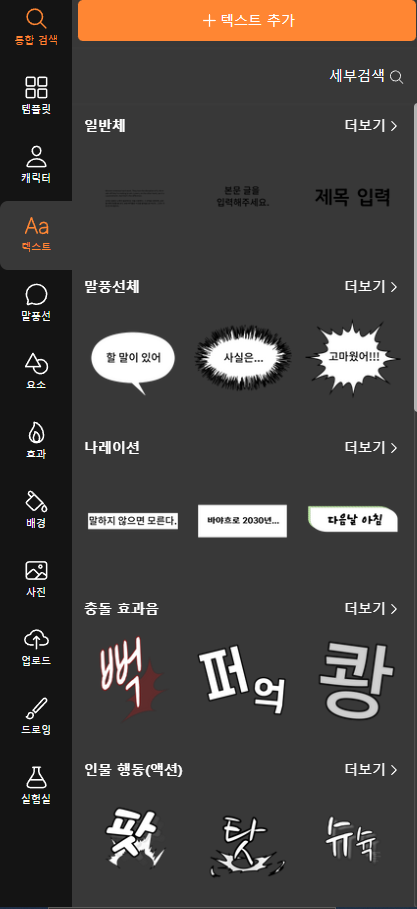
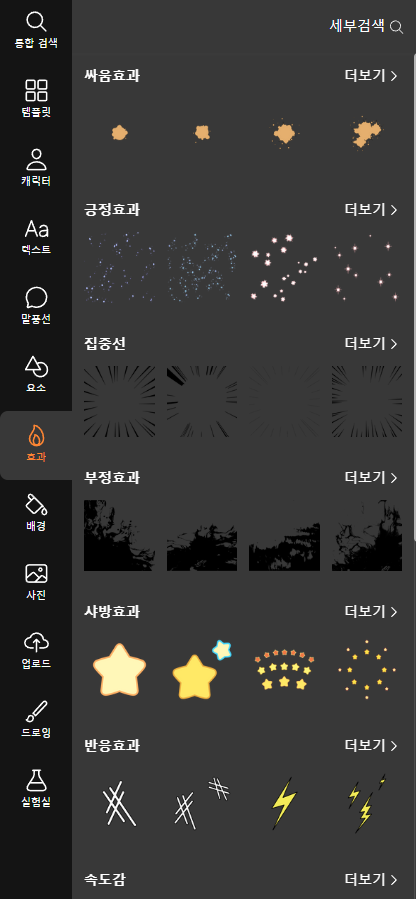
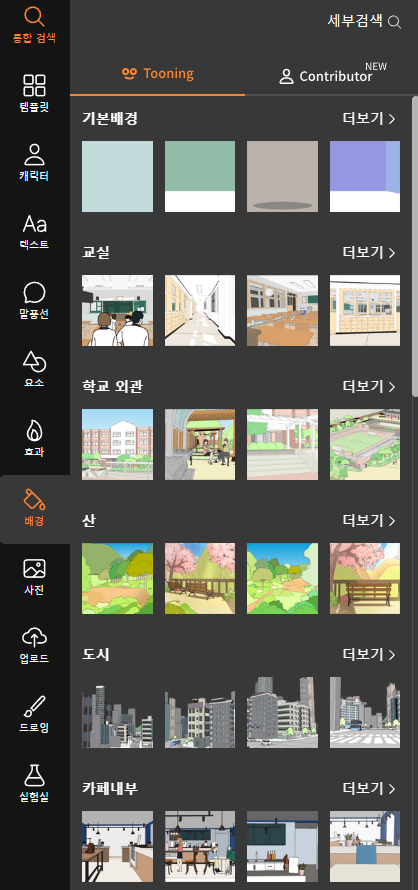

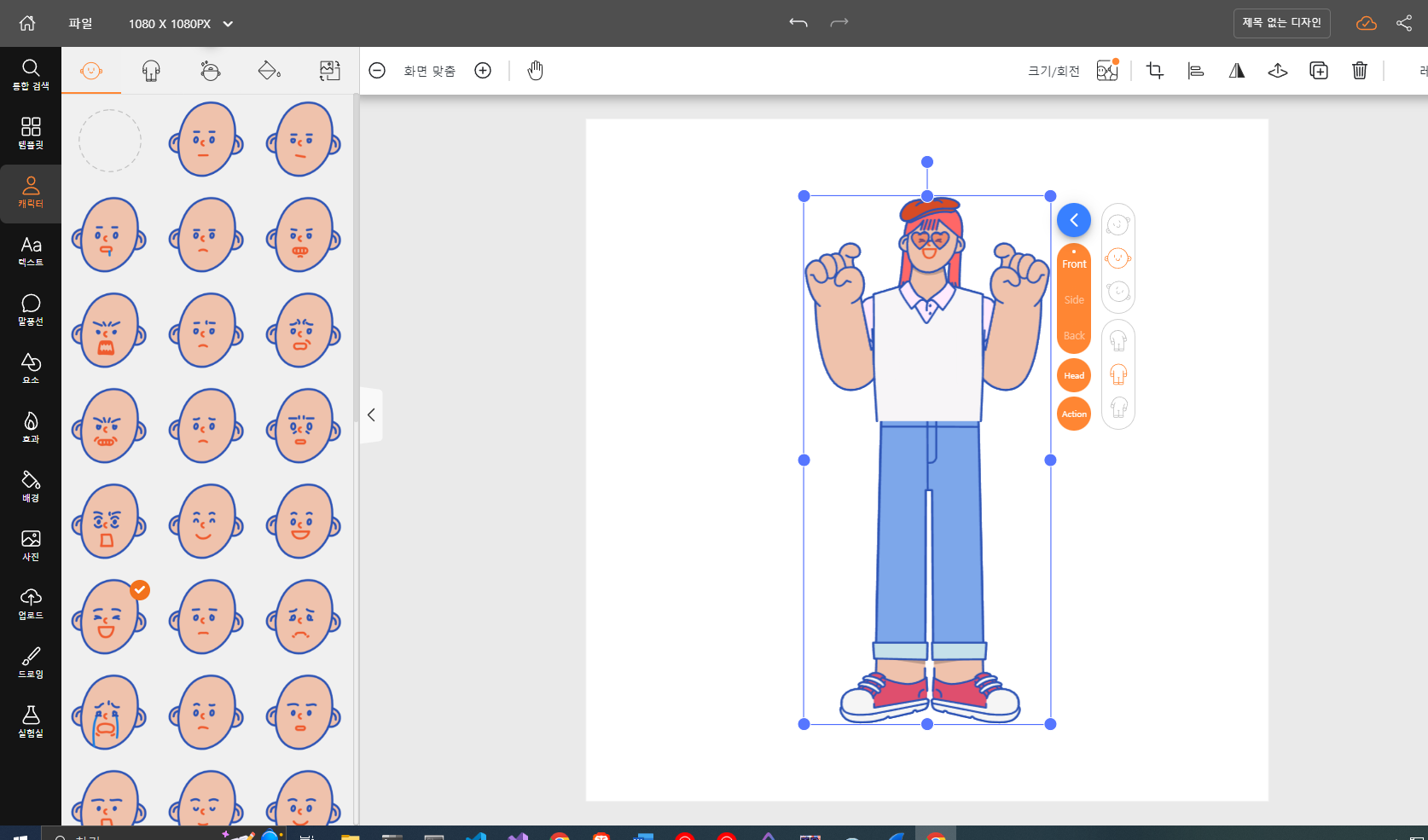
또한 캐릭터를 클릭하며 표정,동작을 수정하는게 가능하다.
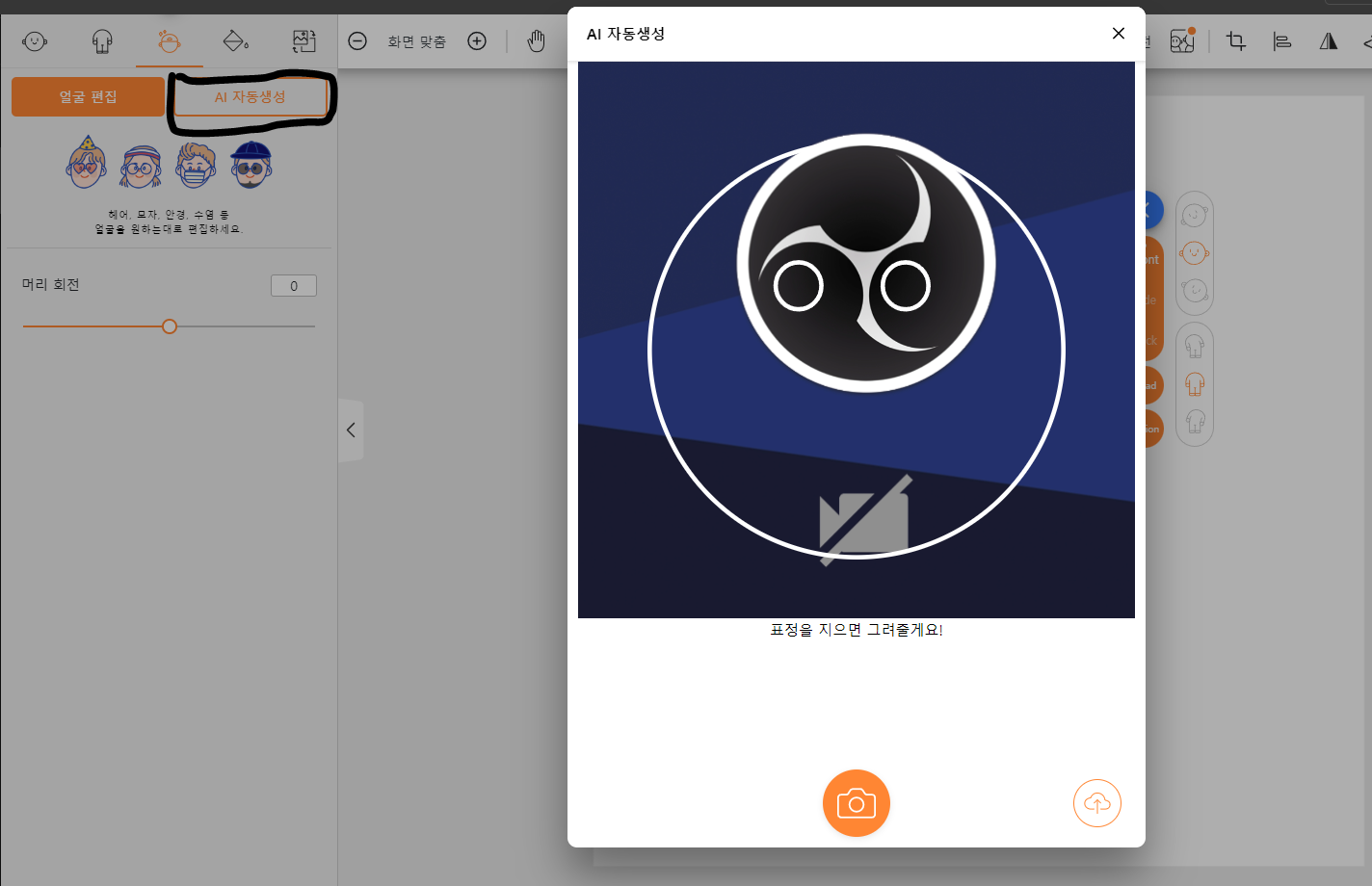
또한 AI 자동생성으로 자신의 얼굴과 비슷한 얼굴로 수정이 가능하다.
이것들이 기본적인 사용방법이다 미리캔버스나 캔바를 사용해보았다면 비슷한 방법으로 매우 손쉽고 간단하게 웹툰을 제작할 수 있다.
4.공유방법
제작후 과제제출등 공유를 해야할경우에는 우측 상단의 공유하기 버튼을 클릭해 공유가 가능하다.
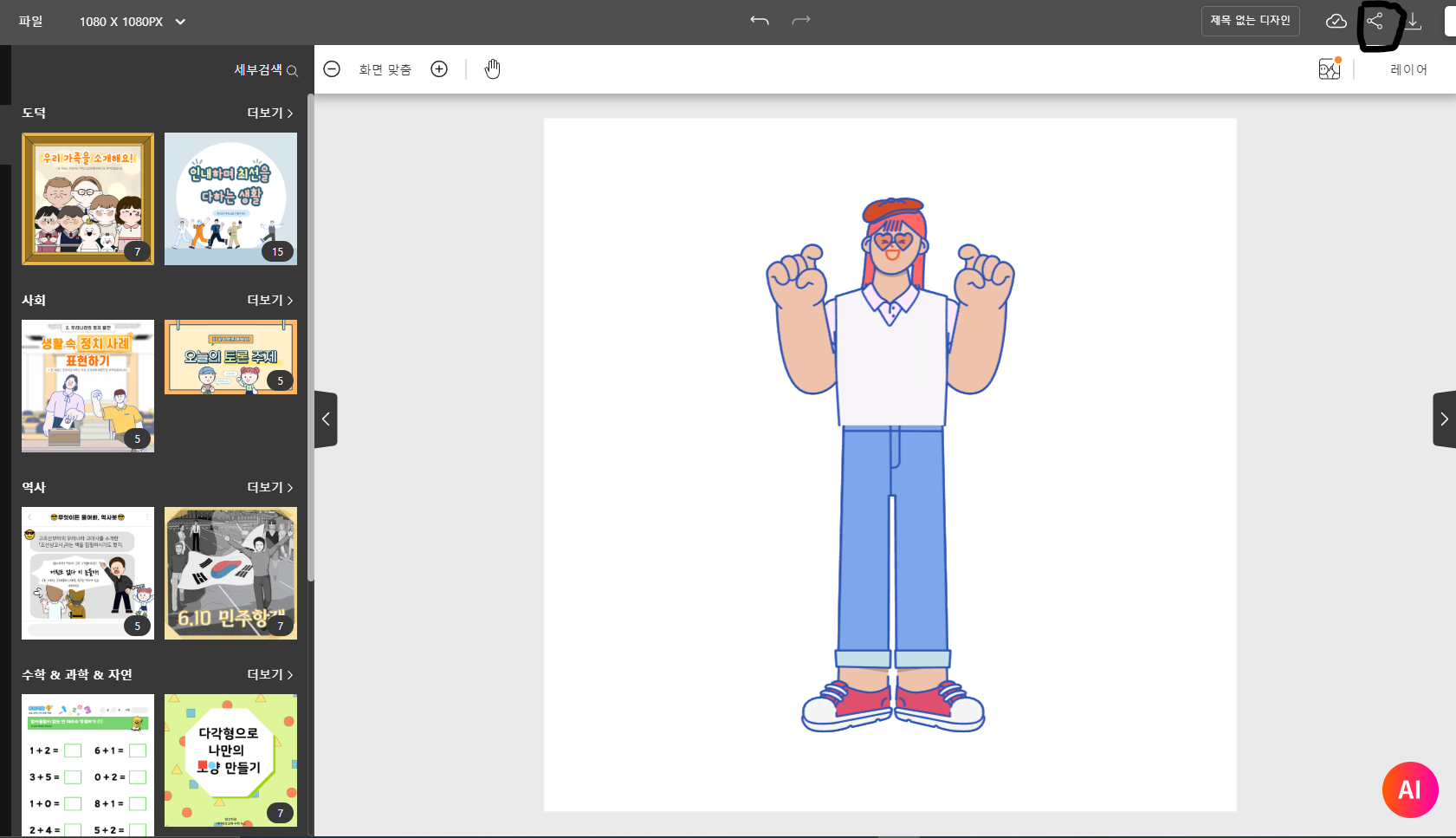
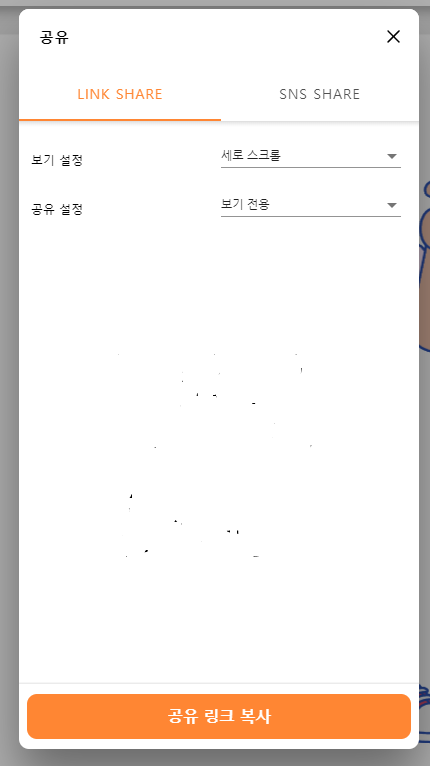
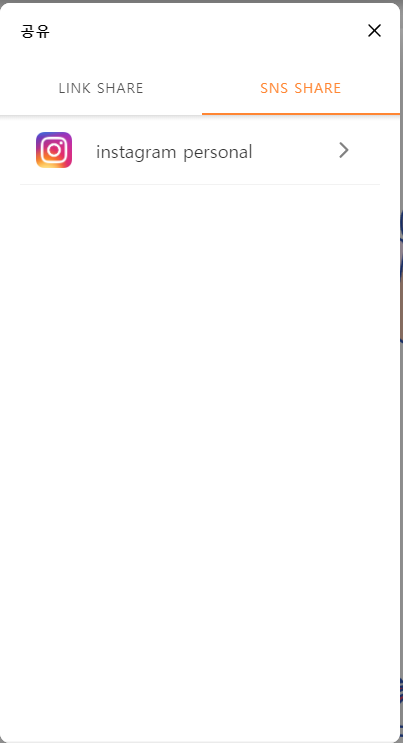
이 글에서 기본적인 사용법에 대해 알아보았다. 파트2에서 자세한 사용법에 대해서 다루어볼 예정이다.
단, 학교공부때문에 불가할수도 있다..
